
Содержание
- Причины, по которым ваш PS4 продолжает перезагружаться
- Исправление PS4, которая продолжает случайным образом перезагружаться
- Предлагаемые чтения:
- Получите от нас помощь.
Sony PS4 - это игровое чудо, пользующееся бесспорным успехом во всем мире. С миллионами проданных устройств за эти годы PS4 зарекомендовала себя как надежная игровая консоль. Однако нет идеальной электроники, и у некоторых пользователей могут возникнуть проблемы с устройством. В этой статье по устранению неполадок мы покажем вам, как исправить PS4, которая продолжает перезагружаться.
Причины, по которым ваш PS4 продолжает перезагружаться
Вам нужно будет проверить ряд факторов, чтобы узнать причину проблемы с произвольной перезагрузкой на PS4.
Случайные программные ошибки.
Ваш PS4 может перезапуститься самостоятельно из-за небольшого сбоя питания или из-за временной ошибки в программном обеспечении. Насколько нам известно, не существует постоянной ошибки, которую Sony выявляла годами, которая могла бы вызвать проблему случайного перезапуска. Если ваша PS4 внезапно перезагружается сама по себе, это может быть вызвано случайной ошибкой или другими факторами, которые мы обсудим ниже.
Однако прямого способа узнать, является ли причина вашей проблемы случайной ошибкой, вам придется охватить все, что мы упоминаем в этом руководстве, чтобы предположить, что это так. Если вы рассмотрели все возможные причины, но до сих пор не можете определить настоящую причину, то самое время подумать, что проблема может быть связана со специфической или неизвестной проблемой в системе.
Игра вылетает.
Если PS4 перезагружается только при наличии диска с игрой в оптическом приводе или во время игры, ваша проблема может быть вызвана проблемой программирования этой игры. Некоторые игры могут вывести PS4 на главный экран или могут частично мешать работе программного обеспечения, чтобы перезапустить его.
Слишком много внутреннего тепла.
Перегрев может быть причиной того, что ваша PS4 продолжает перезагружаться сама по себе. Это может произойти, если консоль плохо вентилируется или совсем не вентилируется. Попробуйте прикоснуться к верхней части консоли, чтобы проверить, не слишком ли тепло. Если он слишком горячий, возможно, он перегревается.
По задумке ваша консоль перезагрузится или даже выключится, если внутренняя температура достигнет определенного уровня. Это необходимо для предотвращения повреждения системы из-за чрезмерного нагрева.
Плохое кодирование программного обеспечения.
Некоторые новые игры или обновления программного обеспечения могут конфликтовать с остальной частью системы, вызывая проблемы такого типа. Если ваша консоль начинает случайный перезапуск после обновления, вам может потребоваться восстановить заводские настройки, чтобы решить проблему.
Аппаратная неисправность.
В некоторых редких случаях PS4 случайным образом перезагружается из-за дефекта оборудования или из-за того, что определенный аппаратный компонент вышел из строя до определенной степени. Например, поврежденный жесткий диск может привести к постоянному сбою системы.
В других случаях поврежденный кабель питания или порт питания могут не обеспечивать необходимую потребляемую мощность для правильной работы системы. Это может привести к преждевременному отключению консоли или к неполадке с включением PS4.
Более серьезная неисправность оборудования, с которой сталкиваются некоторые пользователи PS4, - это отказ APU. APU расшифровывается как Accelerated Processing Unit. APU - это единый блок в вашей консоли, который состоит из ЦП (центрального процессора) и графического процессора (графического процессора). В прошлом были отдельные сообщения о нескольких пользователях с проблемами APU из-за плохой пайки, но это никогда не было доказано, и проблема не так широко распространена.
Исправление PS4, которая продолжает случайным образом перезагружаться
Случайная перезагрузка на PS4 может быть исправлена на уровне пользователя. Узнайте, что вам нужно сделать, чтобы исправить это ниже.
- Выключите и снова включите консоль.
Чтобы проверить, является ли проблема временной, обязательно перезагрузите консоль, полностью выключив ее. Выключите его, нажав и удерживая Мощность кнопка спереди. Затем отсоедините кабель питания от задней панели на несколько минут. После этого подключите все обратно и посмотрите, вернется ли проблема.

- Проверьте или замените шнур питания.
Убедитесь, что кабель питания, который вы используете, не поврежден и на его изоляторе нет видимых признаков повреждения. Посетите местный магазин Sony, если вам нужно заменить шнур питания.
Кроме того, не забудьте быстро взглянуть на порт питания на задней панели консоли. Если внутри грязь, ворс или посторонний предмет, шнур питания может быть заблокирован при его вставке. Если нужно, попробуйте очистить порт.
- Проверить на перегрев.
Если при прикосновении PS4 становится слишком горячим, возможно, он перегревается. В таком случае обязательно выключите консоль и дайте ей остыть не менее 1 часа после выключения.
Затем, прежде чем снова включить консоль, обязательно поместите ее в хорошо вентилируемое место. Не кладите на него никаких предметов и убедитесь, что воздух может свободно циркулировать по бокам и в нижней части. Кроме того, размещайте консоль вдали от прямых источников тепла, таких как духовка, печь или окна, с доступом к прямым солнечным лучам.
Если ваш PS4 продолжает перегреваться, несмотря на хорошую вентиляцию, это может иметь проблемы с оборудованием.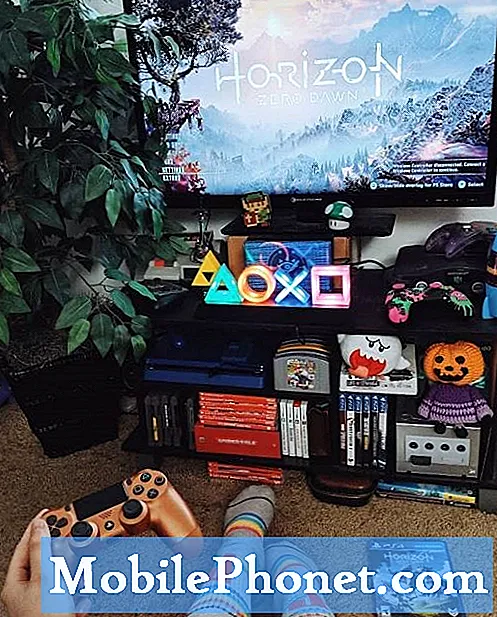
- Установите обновления программного обеспечения и игр.
Чтобы снизить вероятность проблем с кодированием, убедитесь, что вы устанавливаете обновления для своих игр и программного обеспечения. Вы должны сделать это, особенно если ваша консоль большую часть времени не подключена к Интернету.

- Верните программное обеспечение к настройкам по умолчанию (сброс настроек до заводских).
Если причина проблемы связана с программным обеспечением, восстановление заводских настроек может помочь. Чтобы восстановить заводские настройки PS4, вам нужно сначала загрузить его в безопасном режиме. Ниже приведены шаги, которые необходимо сделать:
-Выключите PS4, нажав кнопку питания на передней панели. Он должен мигнуть несколько раз, прежде чем консоль выключится.
-Нажмите и удерживайте кнопку питания, пока не услышите два звуковых сигнала: один при первом нажатии, а другой через семь секунд.
-Подключите контроллер DualShock 4 с помощью USB-кабеля.
-Нажмите кнопку PS в центре контроллера.
Если ваша консоль PS4 успешно загружается в безопасном режиме с помощью описанных выше действий, это означает, что причиной проблемы, скорее всего, является программное обеспечение. Убедитесь, что вы проверяете наличие обновлений, чтобы исправить любую возможную проблему с программным обеспечением.
Вы также можете попробовать использовать Инициализировать PS4 или Инициализировать PS4 (переустановить системное программное обеспечение) варианты исправления возможных программных проблем в этом режиме.
- Убедитесь, что жесткий диск работает.
Знать, является ли жесткий диск PS4 причиной этой проблемы, не для новичков. Поскольку на вашей PS4 нет программного инструмента, который помог бы вам диагностировать состояние жесткого диска, вам придется отключить его и перезагрузить консоль без него. Это один из эффективных способов узнать, есть ли проблема с жестким диском.
Извлечение жесткого диска из PS4 приведет к аннулированию стандартной гарантии на вашу консоль, поэтому вы не хотите выполнять этот шаг по устранению неполадок, если срок гарантии на консоль еще не истек.
Чтобы проверить, не возникла ли проблема с жестким диском, вы можете физически удалить его с консоли. Вы можете посмотреть видео на Youtube о том, как это сделать. После того, как вы извлекли жесткий диск, попробуйте нормально загрузить консоль и посмотрите, работает ли она. Если он включается без проблем, переустановите жесткий диск и снова проверьте, не возникает ли проблема.
Получите помощь от Sony: Ремонт.
Если ваша PS4 все еще перезагружается после сброса настроек, и вы не хотите возиться с оборудованием, отправьте его в ремонт. Посетите местный магазин Sony и узнайте, могут ли они помочь вам отремонтировать консоль. Вы также можете посетить их официальную страницу поддержки PlayStation для получения помощи.
Предлагаемые чтения:
- Как исправить не слышу друзей после присоединения к вечеринке на Xbox One
- Как исправить ошибку Minecraft не может присоединиться к миру на Xbox One
- Как исправить проблемы с подключением к Интернету на PS4 | Не подключаюсь
- Как проверить подключение к Интернету на PS4 | Тест скорости, NAT, статус PSN
Получите от нас помощь.
Возникли проблемы с телефоном? Не стесняйтесь обращаться к нам, используя эту форму. Мы постараемся помочь. Мы также создаем видеоролики для тех, кто хочет следовать наглядным инструкциям. Посетите наш канал YouTube TheDroidGuy для устранения неполадок.


